Волшебные линзы
Как создать строчку букв, движущихся перед линзой с изменяющимся коэффициентом преломления? [Для того чтобы происходило искажение букв, линза, как и увеличительное стекло в реальном мире, должна находиться между камерой и буквами. То есть мы должны смотреть на наш текст сквозь линзу, для того чтобы получить заявленный эффект.]
Тема: Рендеринг.
Используемые техники и инструменты: Text (Текст), Raytracing (Трассировка Лучей), Refractive Index (Коэффициент Преломления).
Летящие надписи [Flying logos – направление в дизайне анимации надписей и логотипов, основанное на пространственном движении, как правило, объемных элементов финальной композиции.] – это, конечно, уже прошлое, однако изящно анимированный двумерный тест всегда радует глаз. Впечатляющих эффектов можно достичь путем анимации объектов (а не только букв), движущихся перед линзами. Еще более интересные структуры можно получить, если линзы меняют коэффициент преломления и ведут себя так, словно они резиновые.
Для рендеринга преломленного света мы должны отбросить обычную процедуру рендеринга Мауа и переключиться на Raytracing (Трассировка Лучей). Raytracing (Трассировка Лучей) испускает бесчисленное число цифровых лучей в трехмерную сцену, вычисляет, как эти лучи отражаются либо преломляются поверхностью, которой они достигают, и в результате длительных вычислений получается изображение, гиперреалистически четкое и детализированное.
- Выберите Create › Text (Создать › Текст) и, используя окно настроек, создайте надпись тем шрифтом и размером, каким вам заблагорассудится (см. рис. 29.1). Поскольку мы будем рендерить буквы, не просто создайте кривые, но активизируйте опцию Trim (Вырезать) для NURBS-поверхностей или Poly (для полигональных поверхностей).
Буквы появятся в сцене как сгруппированные друг с другом объекты. Вы можете удалить кривые, по которым был создан текст, и добавить буквам цвет.
- Добавьте в сцену сферу и отмасштабируйте ее так, чтобы она стала почти плоской и приняла форму линзы.
- Присвойте линзе шейдер Lambert (см. рис. 29.2).
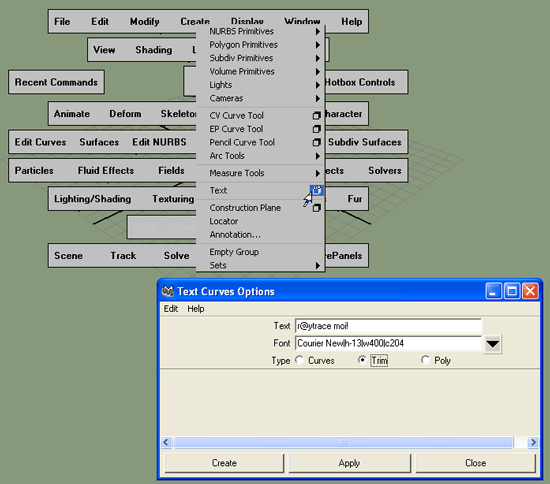
Рис. 29.1. Создание текста: мы набираем ничего не значащую фразу "r@ytrace moi!", используя шрифт Courier New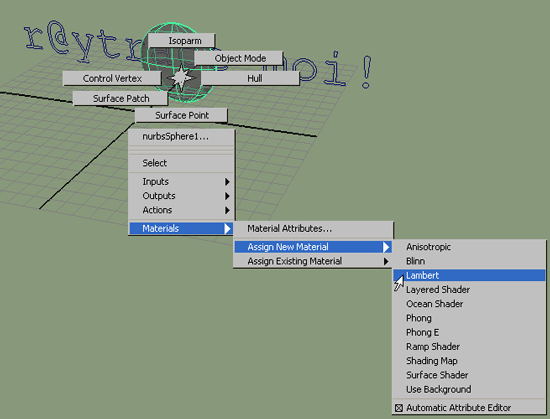
Рис. 29.2. Щелкните правой кнопкой мыши по линзе и, используя контекстное меню, присвойте ей материал Lambert. Текст получил процедурную текстуру
